Для начала
Для начала рекомендую выполнить несколько простых действий. Возможно, удастся быстро победить причину неисправности.
Проверить настройки
Если зарядка идет, но сотовый не определяется как переносной диск, обязательно проверьте настройки. Современные Android смартфоны имеют несколько режимов подключения к другим устройствам:
- Только зарядка (без передачи данных),
- USB-модем,
- MIDI (не на всех моделях),
- Передача файлов (MTP) — выбирайте этот вариант,
- Передача фотографий (PTP), картинок.
https://youtube.com/watch?v=uNAkvw9Xw3Q
Возможно, при подключении смартфона вы не заметили, что на экране высветилась рамка (запрос), предлагающая выбрать нужный режим.
Если запрос уже исчез, переподключите устройство в тот же порт USB и выберите режим передачи файлов (MTP), . Как правило, по умолчанию, на Андроид автоматически включается режим – только зарядка. Поэтому компьютер может не видеть телефон и требуется вмешательство пользователя.
Перезагрузите компьютер и телефон
Не редко проблему нерабочей синхронизации между устройствами можно решить с помощью обычной перезагрузки. Объясняется это длительной работой техники и возможными техническими сбоями.
В 90% случаев это помогает решить проблему когда ноутбук перестал видеть смартфон.
Проверьте кабель USB на повреждения
Длительное использование (более 2 лет) даже заводского родного кабеля USB, непременно приведёт к трудностям при подключении. Причин повреждения кабеля может быть несколько: кот неравнодушен к компьютерной технике, кабель оказался перебитым внутри или снаружи (видны перебитые жилки), обрыв шнура. Тип разъема в данной ситуации не важен, буду то micro-USB, Type-C или Lightning, принцип один.
Если вы недавно обновляли кабель и решили сэкономить, купив китайское изделие, это может стать еще одной причиной неисправности при передаче файлов. Даже если вы часто покупаете товары из Китая, провод должен быть качественным, работать надежно и долго. Не стоит гнаться за дешевизной.
Нерабочий порт на ПК
Иногда на компьютерах, настольных или ноутбуках, выходят из строя порты USB. Если у вас есть подозрения, что дело в разъёме, сделайте проверку так:
- Подключите этот же телефон этим же кабелем к другому порту;
- Подключите что угодно любым кабелем к сомнительному порту.
Если в первом случае телефон распознаётся, а во втором устройство так и не найдено, то проблемным местом с высокой вероятностью является порт. Что делать:
- Если вы подключались через хаб – замените его. Дефект одного порта может смело распространиться на остальные;
- Если вы подключались напрямую к компьютеру – пока используйте другой порт. Но при первой возможности отправьте ПК на осмотр и ремонт в сервисный центр.
Нерабочий разъем на телефоне
При подозрении, что от частых подключений порт на смартфоне разносился и может оказаться «слабым звеном», проверьте телефон.
- Убедитесь, что телефон подключается в режиме передачи данных.
- Подключите телефон к этому же ПК этим же, а затем другим кабелем.
- Подключите его к другому ПК этим же, а затем другим кабелем.
Если во всех случаях подключение не определялось, значит, дело в телефоне. Что делать:
- Отправлять смартфон в ремонт. Если он оснащён беспроводной зарядкой, то некоторое время можно работать с ним без использования порта. Но такое использование будет неполноценным, поэтому лучше исправить дефект немедленно;
- На будущее по возможности реже использовать проводное подключение, по возможности чаще – беспроводную зарядку и передачу файлов через Wi-Fi или облака.
В отличие от первых двух случаев, здесь возможны нюансы с «утопленным портом». Иногда в смартфонах (особенно во «внедорожных» моделях) порт MicroUSB или Type C для повышения защищённости чуть «утапливают» в корпус. Для соединения через такой порт нужен специальный кабель с несколько удлинённым штекером. Поэтому, если у вас защищённый телефон, используйте его только вместе с комплектным кабелем или сразу же покупайте соответствующий запасной.
Штекер стандартной длины в этом случае, скорее всего, не подойдёт. Как видите, в большинстве случаев проблема решается без привлечения специалистов; если же дефект серьёзный, то необходимо поспешить с ремонтом. И тогда ваш смартфон снова будет легко подключаться к компьютеру.
Установите обновления
Обязательно установить обновления Windows и Android. Рекомендую обновить все программы установленные из Play Market. В 80% случаев, если ПК перестал видеть сотовый, это помогает.
Включите режим полета
Если Windows перестал видеть телефон, запустите режим полета через панель быстрых настроек в шторке или, перейдя по пути «Настройки — Еще». Часто после этого аппарат распознается ПК. Это простой способ, поэтому не поленитесь его испытать.
Способ 1: заряжаем аккумулятор без самого гаджета
Суть в отключении батареи от ПК и применения других инструментов, чтобы восполнить недостающий заряд энергии. В данном варианте стоит все же иметь под рукой адаптер от устройства. Подойдет и любой другой, отвечающий техническим характеристикам.
Один из вариантов зарядки через другой ноут. Это самый простой и надежный метод. Чтобы зарядить аккумулятор потребуется всего лишь установить его в устройство и подключить сетевое питание. У данного способа есть недостаток: возможность отказа при дальнейших зарядках аккумулятора.
Применение адаптера питания
Это радикальный метод как зарядить аккумулятор ноутбука без ноутбука, для которого потребуются специальные инструменты:
- Сам адаптер с напряжением выше напряжения аккумулятора;
- Мультиметр;
- медные проводки (несколько штук).
Потребуются и дополнительные детали: например, изолента или скотч, паяльник.
Пошаговая инструкция как зарядить :
- Берут аккумулятор и проводят осмотр контактов (количество клемм может превышать 7 штук, это нормально);
- Определяют полярность (в случае отсутствие нужной информации используют мультиметр);
- Клеммы соединяют с проводками, предварительно очистив концы последних, чтобы закрепить надежнее используют клейкую ленту.
Подготовительные мероприятия закончены и далее возможно действовать, используя обычный адаптер. Крепят проводки к контактам на разъеме для входа. Здесь всегда работает схема, по которой средний сегмент соответствует «плюсу», а крайний «минусу».
Это основной наиболее распространенный способ как зарядить аккумулятор ноутбука напрямую.
Подключают штекер от блока питания. Зарядка началась.
Можно ли заряжать смартфон от компьютера?
Как уже было сказано выше, существует масса легенд и страшилок по этому поводу. Некоторые на форумах пишут, что «тело» после подобных манипуляций отключалось, и потом не могли запустить, приходилось обращаться в сервисные центры.
Но это единичные случаи, которые могут быть вызваны совсем иными факторами (скачки напряжения, скопление статического заряда на корпусе системного блока и т.д.).
Если сравнивать скорость «подпитки» батареи, то в идеале использовать родное ЗУ, поставляемое в комплекте. Такой подход гарантирует максимальную совместимость и соответствие вольтажа, силы тока, что позволит произвести зарядку быстрее и качественнее.
Но вдруг нет такой возможности? Тогда смело юзайте связку «кабель+компьютер» и ничего страшного не произойдет. Вот только подключаться лучше к USB 3.0 (если есть, он обозначен синим цветом), который ускорит процедуру в разы:

Только не стоит увлекаться, поскольку эксперименты доказывают – слишком частая подача «слабого тока» может со временем снизить номинальную ёмкость батареи, и телефон начнет быстрее разряжаться.
Можно ли заряжать смартфон от компьютера?
Как уже было сказано выше, существует масса легенд и страшилок по этому поводу. Некоторые на форумах пишут, что «тело» после подобных манипуляций отключалось, и потом не могли запустить, приходилось обращаться в сервисные центры.
Но это единичные случаи, которые могут быть вызваны совсем иными факторами (скачки напряжения, скопление статического заряда на корпусе системного блока и т.д.).
Если сравнивать скорость «подпитки» батареи, то в идеале использовать родное ЗУ, поставляемое в комплекте. Такой подход гарантирует максимальную совместимость и соответствие вольтажа, силы тока, что позволит произвести зарядку быстрее и качественнее.
Но вдруг нет такой возможности? Тогда смело юзайте связку «кабель+компьютер» и ничего страшного не произойдет. Вот только подключаться лучше к USB 3.0 (если есть, он обозначен синим цветом), который ускорит процедуру в разы:

Только не стоит увлекаться, поскольку эксперименты доказывают – слишком частая подача «слабого тока» может со временем снизить номинальную ёмкость батареи, и телефон начнет быстрее разряжаться.
Как правильно зарядить аккумулятор
Стоит ли заряжать телефон на ночь?
Большинство современных смартфонов достаточно умны, чтобы перестать заряжаться, когда аккумулятор полон, так что нет большого риска в том, что вы оставили телефон заряжаться на ночь.
Однако стоит знать, что после полного заряда аккумулятор телефона, планшета или ноутбука будет время от времени подпитывать аппарат, чтобы заряд оставался максимальным. Такое действие держит аккумулятор в состоянии «стресса», тем самым понемногу снижая ее емкость.
Если оставлять устройство заряжаться на ночь в течение года, то вы заметите, что телефон или ноутбук разряжается быстрее, чем это было раньше.
Но некоторые специалисты рекомендуют снимать с телефона чехол, если вы собираетесь его оставлять на ночь заряжаться. Дело в том, что чехол может привести к перегреву телефона, а литиевым аккумуляторам это не нравится.
Видеоинструкция
Предлагаем посмотреть видео о подключении интернета к ноутбуку, чтобы было более понятно.
Как подключить смартфон к компьютеру через Bluetooth — Пошаговая инструкция
Подключение смартфона Huawei Honor к ПК через USB кабель – все способы, настройка и разбор ошибок
Как подключить телефон Samsung к компьютеру
Как подключить очки VR к компьютеру — пошаговая инструкция
Способы подключения смартфонов Xiaomi к телевизору: пошаговая инструкция
Как к компьютеру подключить гарнитуру от телефона: микрофон и наушники — пошаговая инструкция
Почему нельзя заряжать смартфон от компьютера
Специалисты, которые выступают против заряда смартфона от компьютера, приводят в качестве основного довода возможное повреждение батареи. Дело в том, что чаще всего пользователи подключают к компьютеру USB-хабы, от которых уже ведут заряд смартфона. Либо заряжают устройство от USB-разъемов на корпусе
Важно знать, что ток таких разъемов (как и USB-хабов) не способен предоставить достаточное для плавной, но быстрой, зарядки устройства напряжение. Из-за этого заряжаться смартфон от таких разъемов будет дольше, чем если бы он заряжался напрямую от USB-порта материнской платы или от источника питания, подключенного в розетку
Обратите внимание: Особо эта проблема актуальна для USB 2.0 и ниже. Скорость заряда от USB 3.0 выше, но все равно не дотягивает до заряда от источника питания, особенно если он оснащен технологией быстрой зарядки
Кроме того, меньший ток заряда негативной сказывается на самой аккумуляторной батарее смартфона. Соответственно, если постоянно заряжать его от ноутбука, со временем он станет хуже держать заряд и начнет быстрее разряжаться.
Нельзя забывать и еще об одной опасности подключения смартфона к компьютеру — это вирусы. Малое количество пользователей действительно заботятся об антивирусной безопасности своих смартфонов, тогда как они давно стали целями атак со стороны злоумышленников, разрабатывающих вирусы. Вирусы для смартфонов могут быть самые разные: майнеры (потребляющие ресурсы устройства), трояны (способные украсть личные данные), вредители (способные превратить смартфон в “кирпич”) и так далее. Вирусы могут без проблем оказаться на смартфоне, если его регулярно подключать к компьютеру через USB, даже если не отправлять на него файлы.
Важно: Особенно опасно заряжать смартфоны от чужих компьютеров и ноутбуков, поскольку вы не можете быть точно уверены, что данные устройства не заражены вирусами
Что если, USB-порт перестал работать после зарядки
Иногда телефон создаёт большую нагрузку на юсб-порт, и он перестаёт работать, как бы зависает. В таких случаях также возможно появление сообщения «USB-устройство работает неправильно и превысило ограничения по питанию для его порта концентратора». Тогда лучше отключить телефон от компьютера и именно от него лучше не заряжаться. В окне с сообщением о проблеме нажмите кнопку «Сбросить», если она есть.
Но даже после прекращения зарядки, ЮСБ-порт может всё ещё не работать. В таком случае можно:
- Зайти в Диспетчер устройств
- найти неработающий «Корневой концентратор USB», который будет помечен восклицательным знаком
- перейти в « Свойства -> Питание »:
- Нажать кнопку «Сбросить».
Но если это не поможет, тогда отключите компьютер полностью от сети питания. Если это ноутбук, то лучше также вытащить батарею на 10 секунд и поставить обратно. Теперь включайте и проверяйте.
Беспроводное подключение
Подключить смартфон к ноуту ещё можно при помощи Wi-Fi, а также через Bluetooth.
При помощи Wi-Fi
Для начала рассмотрим способ подключения через беспроводную сеть:
- Для сопряжения пользователю понадобится обеспечить доступ к одной Wi-Fi сети обоим устройствам. Обычно для этого задействуют роутер или модем.
- Выполнять различные операции позволит специальное приложение, которое можно скачать в Play Market или App Store в зависимости от типа операционной системы телефона.
- Установите приложение (это может быть iTunes, Update Service или MyPhoneExplorer) для начала работы.
- Откройте приложение, выберите пункт «сеть», а затем активируйте опцию удалённого доступа.
- На ноутбуке зайдите в проводник, введите адрес в строку расположения директории.
Через Bluetooth
Ещё один способ передать файлы «без проводов» — при помощи функции Bluetooth.
В этом случае процесс подключения таков:
- На лэптопе и телефоне активируйте функцию Bluetooth. Если в ноутбуке опция отсутствует, потребуется дополнительно приобрести одноимённый адаптер для передачи сигнала.
- После подключения выберите из списка подключённых устройств название телефона в ПК и ПК в телефоне. Подтвердите разрешение на сопряжение.
- При необходимости можно придумать специальный пароль — ключ доступа для безопасной передачи данных.
Как сохранить батарею
Несколько лет назад при покупке любой техники с аккумулятором продавцы в магазинах советовали несколько раз полностью зарядить и разрядить устройство, чтобы «настроить» батарейку на правильную работу. Этот способ ушел в интернет и по сей день является незыблемой рекомендацией от «специалистов». Правда состоит в том, что логика в этих действиях была только для никель-кадмиевых батарей, которые имеют эффект памяти.

То есть, полноценно зарядив и разрядив АКБ пользователю указывал – вот нижний и верхний порог. Если покупатель этих действий не предпринимал, то аккумулятор «привыкал», что 30% — это нижний порог (именно в это время покупатель ставил смартфон/ноутбук на зарядку), а 93% — верхний (пользователю надоедало ждать, а оставшиеся 7% — это не критично). Таким образом, потребитель самостоятельно уменьшал емкость своего аккумулятора на 37%.
В современных лэптопах, телефонах и прочих гаджетах используются литий-ионные батареи, у которых никакого эффекта памяти нет, а значит, нет рекомендаций, как правильно зарядить новый аккумулятор для ноутбука. Единственное, что нужно знать о том, как продлить срок службы – это правила эксплуатации.
- Устройство с батареей не должно подвергаться сильному внешнему нагреву. То есть, держать ноутбук рядом с батареей или на солнце — не самое мудрое решение. При работе в жаркое время года стоит озаботиться покупкой охлаждающей подставки.
- Аналогичная ситуация с низкой температурой. Не рекомендуется работать на ноутбуке при отрицательных температурах и даже, войдя в помещение с холодной улицы, следует дать устройству не менее часа на нагрев.
- Не стоит подвергать батарею постоянной зарядке. Если пользователь все время работает около розетки, и ноутбук к ней подключен, то батарейку лучше снять. При этом ее периодически нужно использовать, иначе она испортится.
- Нельзя на долгий срок оставлять батарею без заряда.
- Оптимальный уровень заряда – от 30 до 90% процентов. Эти параметры не критичные, можно поставить устройство на зарядку или снять с нее раньше, то есть в промежутке 30-90%, но не стоит пересекать эти границы. При работе нет никакой сложности в том, чтобы посматривать на уровень батарейки и в нужный момент отключать устройство от сети и заново подключать.
- Пару раз в год рекомендуется делать калибровку батареи.
- При автономном питании следует воздержаться от пользования ресурсоемкими программами. Очевидно, что не следует максимально нагружать девайс, когда он работает от АКБ – яркость можно поставить среднюю, а схему питания выбрать экономичную или сбалансированную.
- Если пользователь в поездке работает на гаджете и при этом не пользуется беспроводными сетями, то стоит активировать авиа режим. Батарея в таком случае протянет дольше, так как не будет постоянно пытаться найти доступный вай фай.
Простые рекомендации, предложенные выше, позволяют поддерживать работоспособность АКБ и добиться того, что она прослужит дольше, чем 2 года, заявленные в качестве срока службы любых современных батарей.
Как заряжать литий-полимерные аккумуляторы (Li-pol) аккумуляторы
Стоит помнить, что литий─полимерный аккумулятор во время всего своего срока работы должен иметь определенные границы напряжения. Чаще всего это от 2,7 (минимальный заряд) до 4,2 (максимальный заряд).
У таких аккумуляторных батарей ёмкость ниже, но срок службы больше. Li-pol аккумуляторам не нравится полная разрядка и зарядка до 100%. Пограничное состояние для таких аккумуляторов плохо влияет на срок их службы.
Чтобы максимально увеличить срок службы литий─полимерных аккумуляторов, стоит держать заряд в пределах 40% – 60% (на крайний случай между 30 и 80%.).
Новые Li-pol аккумуляторы при покупке имеют уровень заряда как раз в этих пределах.
Можно ли пользоваться беспроводной зарядкой
Многие любители современных диковинок задаются вопросом: можно ли пользоваться беспроводной зарядкой? Вот только для всего мира это уже давно не диковинка и ситуация с ней такая же, как и с быстрой зарядкой. Производители смартфонов Samsung Galaxy, как, впрочем, и другие, уже давно научились пользоваться технологиями и приносить с помощью них только пользу (взрывающиеся батареи не считаются).

Конечно, все зависит от модели телефона, если вы видите, что телефон слишком сильно нагревается при беспроводной зарядке, лучше ею не пользоваться. Если же с телефоном все в порядке, то можете юзать ее хоть по два раза на день.
Способы зарядки телефона
- Самым простым является способ зарядки через электрическую розетку. В этом случае разъем кабеля вставляется в USB-порт телефона, а вилка в розетку. Индикатор на дисплее телефона начинает мигать, показывая, что процесс зарядки начался. Когда мигание индикатора прекратится, зарядка будет завершена.
- Следующим является способ зарядки от компьютера. Для этого необходимо иметь кабель с двумя разъемами: с интерфейсом стандарта USB 2.0 с одной стороны и мини- или микро-USB (это зависит от того, каким портом укомплектован ваш телефон) с другой. Соединив при помощи кабеля телефон и компьютер, вы сможете осуществить зарядку.
- Есть и третий способ. Современные автомагнитолы оснащены USB-портом для прослушивания аудиозаписей с флэш-носителя. Этот USB-порт может быть использован и для зарядки телефона. Зарядка производится также при помощи USB-кабеля при условии включенной в работу автомагнитолы.
Теперь понятно, как зарядить телефон через USB. Следует учитывать, что для осуществления такой зарядки не требуется установки никакой программы на телефон. Зарядка происходит в автоматическом режиме.
Комнатная температура Защитите свой мобильный телефон от прямого солнечного света Конверты и карманы Выключите автономный режим или режим полета Идеальный диапазон зарядки: 30% — 70% Избегайте короткого замыкания. Если вы хотите зарядить свой смартфон в машине, посмотрите на наш гид. Ниже мы объясним, как аккумулятор мобильного телефона заряжается правильно и какой технический фон существует. Если вас интересует, как вы можете увеличить время автономной работы, вы найдете это в этой статье.
Заряжайте аккумуляторные батареи соответствующими принадлежностями
Зарядное устройство — это не одно и то же зарядное устройство, потому что с дешевым зарядным устройством вы повредите батарею больше, чем неправильное обращение во время зарядки. Итак, что является лучшим способом выбрать правильное зарядное устройство?
В ответ на:
Не морочте себе голову. Ваш телефон расчитан на зарядку от компа, практически любой комп дает стабилизированное напряжение в соответствии со спецификацией USB — оно прекрасно подходит вашему хэнди. Теоретизировать о уменьшении срока работы акку таким образом обоснованно невозможно —
В ответ на:оно прекрасно подходит вашему хэнди. Теоретизировать о уменьшении срока работы акку таким образом обоснованно невозможно — дисскусия находится на уровне «если что то будет не так, то всем будет звиздец » — ни цифр, ни примеров.
Миф Зарядка — мы очищаем
Напряжение питания.
. Слишком поздно, и вам нужна новая батарея, а затем сообщите об установке новой. Здесь вы найдете подробную информацию о том, что вы можете сделать. 
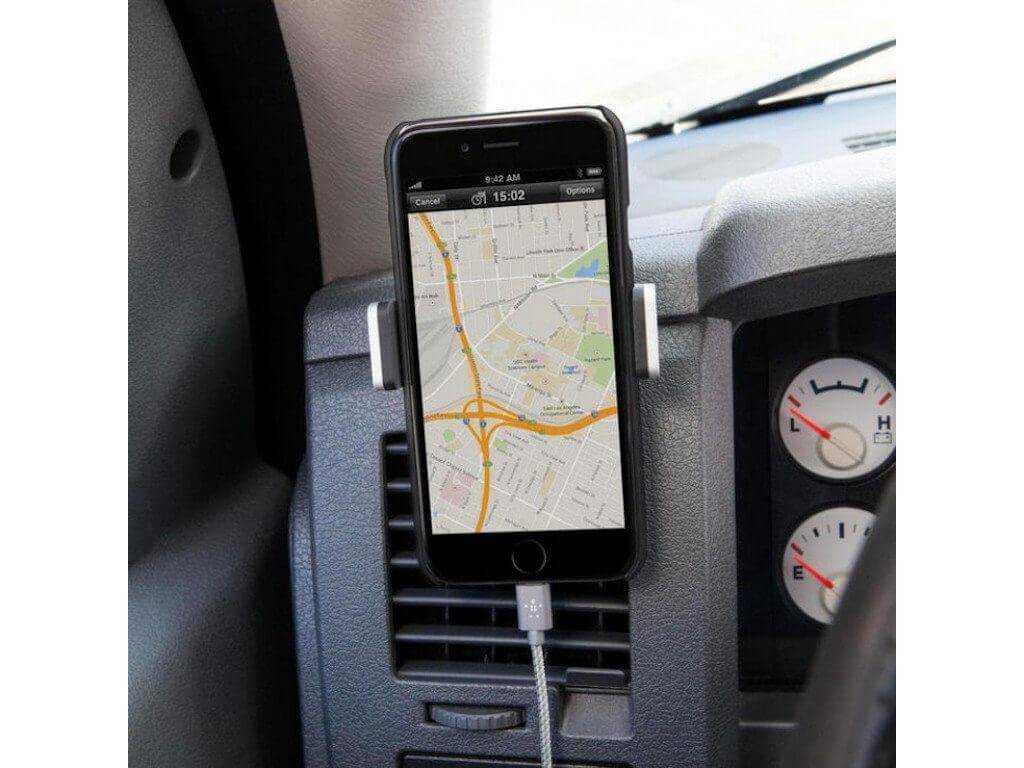 Цикл зарядки возникает, когда аккумулятор полностью разряжен и полностью заряжен, или наоборот. Это не имеет значения, вы делаете это одновременно или поэтапно. Пример. У вас есть полная батарея на 100% и используйте ее до 50%, затем полностью заряжайте ее, затем снова используйте ее до 50%, а затем заряжайте ее до 100%, а затем батарея заряжается полностью.
Цикл зарядки возникает, когда аккумулятор полностью разряжен и полностью заряжен, или наоборот. Это не имеет значения, вы делаете это одновременно или поэтапно. Пример. У вас есть полная батарея на 100% и используйте ее до 50%, затем полностью заряжайте ее, затем снова используйте ее до 50%, а затем заряжайте ее до 100%, а затем батарея заряжается полностью.
«Теоретизировать о уменьшении срока работы акку таким образом обоснованно невозможно»
В ответ на:
Купите оригинальную заоядку (дорого) или недорого китайскую зарядку для своей модели к примеру на ибее или же в ближайшем турецко-арабском «хенди-шопе». Лучше конечно оригинал — заметно продлите жизнь своей батарейке
В ответ на:
Так что, я думаю, в телефоне не только контроль, но и регулирование идёт — хотя, может, и не на всех.
Ваша батарея работает слишком много циклов зарядки и значительно падает мощность? Затем замените его на новую батарею. Батарея мобильного телефона откалибрована, чтобы сообщить зарядному устройству в батарее фактическую емкость. В современном мобильном телефоне или в батарее ноутбука установлена зарядная электроника, которая похожа на маленький компьютер, потому что здесь регулируются все важные процессы батареи. Электронный блок зарядки определяет циклы зарядки, максимальное входное и выходное напряжение и имеет множество предохранителей, гарантирующих функциональность аккумулятора.
ремонт мобильных телефонов
Печальные последствия заряда от USB ноутбука
Оценить, каков результат неразумного и бездумного использования USB кабелей, подключаемых к компьютеру и ноутбуку мобильных гаджетов, можно по выходу из строя схем питания. В лучшем случае разъёмы USB перестают работать из-за перегорания отдельных электронных компонент так называемой обвязки, а в худшем, дефект распространяется на ключевые микросхемы интерфейса, и выводят из строя весь стационарный компьютер или ноутбук.
Кроме технических поломок, есть вероятность заражения вирусами вашего смартфона или планшета. Если вы не уверены в безопасности компьютера, от которого хотите подзарядить свой гаджет, то нужно оценить все возможные риски.
Проблема с подключением по USB
Если возникли трудности, то в первую очередь ещё раз проверьте USB-порт. На персональных компьютерах очень часто передняя панель не подключена. Можно попробовать переподключить кабель к заднему порту. Также на некоторых телефонах режим передачи данных не будет работать, если включен режим модема. Зайдите опять в «Настройки» – перейдите в раздел «Сеть и Интернет».
Переходим в раздел «Точка доступа и модем» – убедитесь, что все возможные варианты выключены.
В ноутбуках иногда появляется проблема из-за режима сохранения электроэнергии в батареи. Можно попробовать подключить ноут к сети, а уже потом подключать телефон. У обычного стационарного компа может также появляться подобная проблема.
- Перейдите в «Электропитание» Windows – для этого в поиск введите данное название.
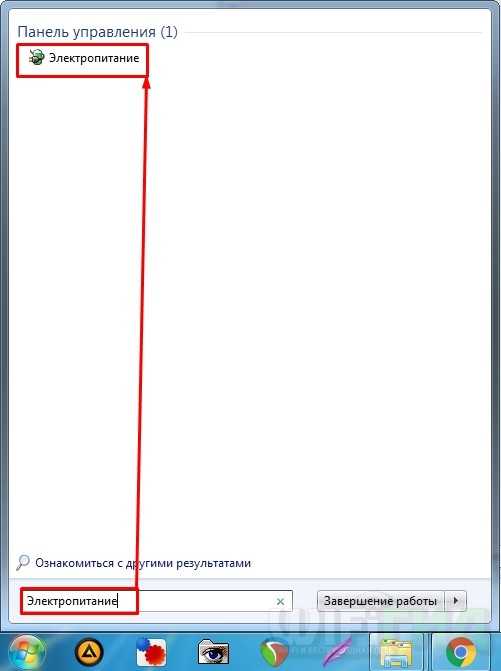
- Напротив действующей схемы переходим в настройки.
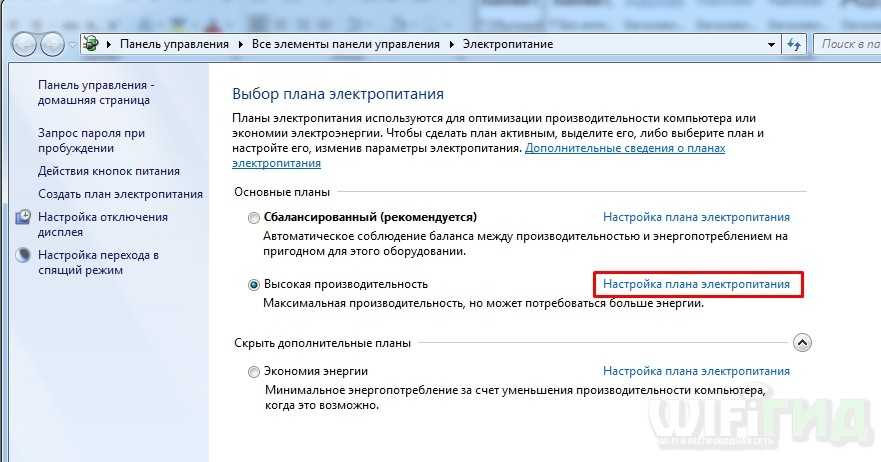
- Нажимаем по кнопке «Изменить дополнительные параметры…»
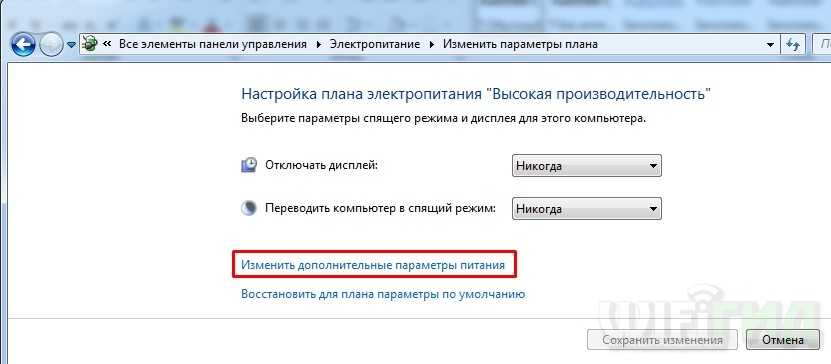
- Находим USB, переходим внутрь настроек и напротив параметра отключения ставим значение «Запрещено». Если у вас ноутбук, то вы увидите два параметра: «От сети» и «От батареи» – ставим «Запрещено» на оба варианта.

- Не забываем нажать «Применить».
Если и это не поможет, то возможно у вас не установлены драйвера. Напомню сразу, что драйвера Media Transfer Protocol (MTP) работают только с Windows 7, 8 и 10. К сожалению, для XP их нет. Для остальных ОС нужно включить обновление драйверов вручную – для этого перейдите в «Диспетчер устройств». Нажмите на клавиши «Win» и «R» на клавиатуре и введите в появившемся окне команду:
devmgmt.msc

Смартфон должен находиться в разделе «переносные устройства» – кликаем правой кнопкой по устройству и далее «Обновить драйверы». Можно также нажать на кнопку «Обновить конфигурацию оборудования». Напомню, что драйвера будут скачены с официальных серверов Microsoft, и при этом вы должны быть подключены к интернету.
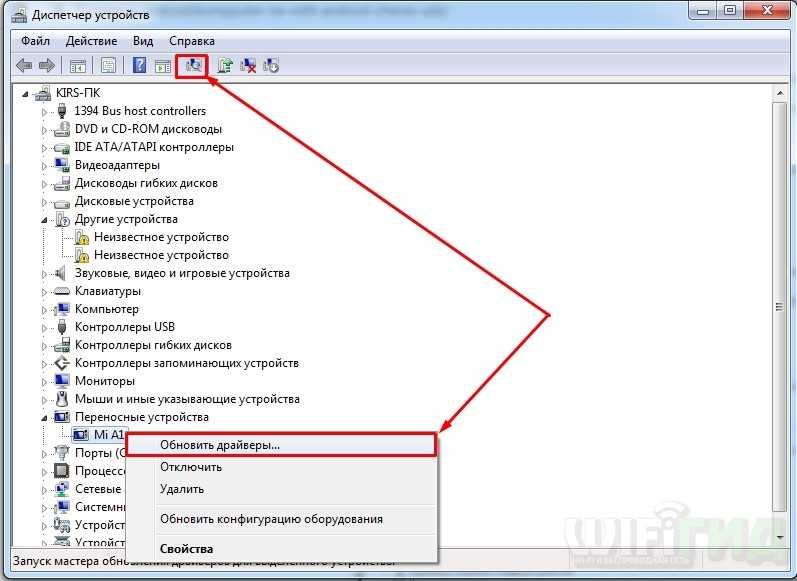
Если ничего из вышеперечисленного не помогает, а у вас остаются проблемы с подключением, то попробуйте подключить смартфон к другому компьютеру. Лучше всего использовать комп с другой версией Виндовс. Можете попробовать подключиться по Wi-Fi – смотрим следующую главу.
Как правильно заряжать батарею
Многие задаются вопросом, стоит ли разряжать аккумулятор до нуля, перед тем, как начать его заряжать.
Чтобы ответить на этот вопрос, стоит больше узнать о таком термине, как «эффект памяти»
Что такое «эффект памяти»?
Батареи способны запоминать, сколько заряда осталось (работает только, когда в аппарате еще есть заряд, и он не разрядился полностью).
Если часто заряжать от 20% до 80%, то батарея может «забыть» о 40% которые не были заряжены (от 0 до 20% и от 80 до 100%).
Однако это касается старых никель-металл-гидридных и никель-кадмиевых аккумуляторов, но не относится к литий-ионным (Li-ion) и литий-полимерным (Li-pol) аккумуляторам (о последних мы расскажем чуть ниже).
Li-ion и Li-polаккумуляторы не страдают от «потери памяти», поэтому их стоит заряжать часто, но не до конца, а также не позволяйте им разряжаться до нуля.
Как зарядить ноутбуки с помощью USB
Все ноутбуки имеют USB-порты, и большинство USB-портов для ноутбуков нельзя использовать для зарядки. Он предназначен только для отключения питания, используется для зарядки других небольших устройств, таких как телефоны и т. Д., А также для передачи данных между двумя устройствами. Большинство ноутбуков имеют порты типа A, но, как известно, последние имеют порты USB типа B и типа C, которые позволяют заряжать ноутбук через USB-кабель.
USB-порты типа A служат только для передачи питания на другие устройства, а не для приема. USB типа C – это новая инновация в технологической нише. Порт был использован во многих новых ноутбуках для включения питания. Появление USB типа C является долгожданным событием, поскольку оно устранит извечную проблему поиска альтернативных способов зарядки ноутбуков без зарядного устройства. Существуют различные способы зарядки ноутбуков с помощью USB-кабеля.
Силовые банки – отличные дополнения. Банки питания можно использовать для питания ноутбуков. Номинальная мощность банка питания, который будет использоваться, является очень важным фактором
Перед покупкой обязательно обратите внимание на номинальную мощность банка питания. Большинство ноутбуков имеют рейтинг 18v
Использование блока питания с номиналом менее 18 В – это пустая трата времени. Только банки высокого напряжения могут выполнять эту работу. Просто подключите его к ноутбуку через порты USB. Силовые банки очень портативны. С его помощью вы можете заряжать свои ноутбуки где угодно, даже внутри такси. Таким образом, для активных пользователей ноутбуков рекомендуется получить мощный банк.
Ноутбуки также можно заряжать с помощью HDMI. В этом случае в сочетании с типом USB-C. Для этого адаптер одновременно подключается к кабелю HDMI и кабелю USB-C.
Как зарядить телефон от ноутбука через usb шнур?
В принципе здесь порядок действия приблизительно такой же, как и с вариантом зарядки через системный блок устройства ПК разве что с одним незначительным нюансом. Все дело в том, что ПК, ну как мы все знаем, не имеет системного блока, а значит подключить usb шнур не к системному блоку, а к самому устройству. Итак, где искать на ноутбуке вход для подключения ЮЗБ шнура?
Ну, чаще всего этот разъем такой же, как и вход для флеш разъёма или для подключения мобильного интернета. Всего таких разъёмов в notebook как минимум 3 так что, даже за условием того что один из них будет занят, два других точно подойдут для того, чтобы через них подключится к ПК. Когда штекер с вилкой стандарта USB 2.0 подключен, второй штекер подключаете к мобильному аппарату и, так же как и при подключению к компьютеру телефон сразу же начнет брать зарядку от ноутбука, и батарея это покажет.
Вот только не забудьте учесть при этим один нюанс – когда сотовый подключен к ноутбуку, работающему не от сети, а на батарее, аппарат возьмет на себя часть заряда аккумулятора ПК ну и, конечно, это отразится на объёме заряда устройства. Другими словами, ПК или notebook разрядится намного быстрее, но все же это очень неплохой вариант для подзарядки мобильного аппарата. Теперь вы знаете, как зарядить телефон через ЮЗБ.

Зарядка телефона от телевизора через USB
Безопасно ли использовать зарядное устройство для ноутбука с телефоном?

Современные зарядные устройства и телефоны USB-C имеют встроенные схемы, которые контролируют поток энергии и согласовывают скорость зарядки. Так что на самом деле не имеет значения, что зарядное устройство для вашего ноутбука — это мощный кусок, созданный для зарядки устройств, размер которых во много раз превышает размер вашего телефона. Телефон возьмет только то, что ему нужно, не более того.
Это также причина того, что зарядное устройство ноутбука может нагреваться во время зарядки ноутбука, но не во время зарядки телефона. В целом, можно безопасно использовать зарядное устройство для ноутбука с телефоном, если, конечно, они имеют тот же стандарт USB.
Как правильно заряжать батарею
Многие задаются вопросом, стоит ли разряжать аккумулятор до нуля, перед тем, как начать его заряжать.
Чтобы ответить на этот вопрос, стоит больше узнать о таком термине, как “эффект памяти”
Что такое “эффект памяти”?
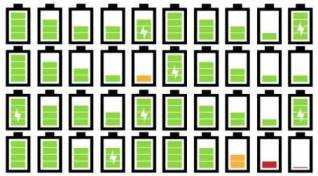
Батареи способны запоминать, сколько заряда осталось (работает только, когда в аппарате еще есть заряд, и он не разрядился полностью).
Если часто заряжать от 20% до 80%, то батарея может “забыть” о 40% которые не были заряжены (от 0 до 20% и от 80 до 100%).
Однако это касается старых никель-металл-гидридных и никель-кадмиевых аккумуляторов, но не относится к литий-ионным (Li-ion) и литий-полимерным (Li-pol) аккумуляторам (о последних мы расскажем чуть ниже).
Li-ion и Li-polаккумуляторы не страдают от “потери памяти”, поэтому их стоит заряжать часто, но не до конца, а также не позволяйте им разряжаться до нуля.


















































